如何在Excel中创建模板并应用?
相信很多小伙伴在日常办公中都会用到Excel,在其中如何才能创建模板并应用呢?方法很简单,下面小编就来为大家介绍。
具体如下:
1. 首先,在Excel中打开我们要作为模板的表格,然后再点击左上角的“文件”。
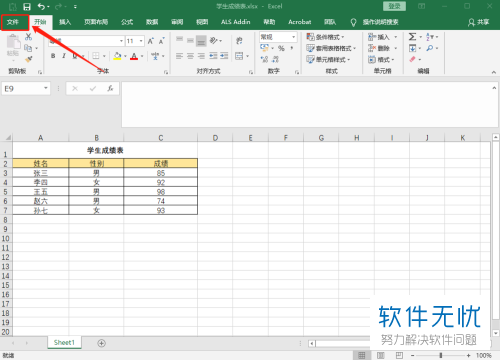
2. 在弹出窗口中点击左侧列的“另存为”。
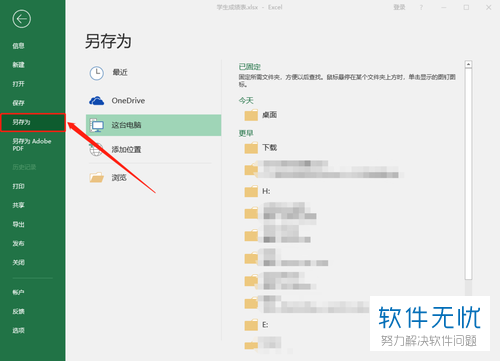
3. 打开另存为窗口后,将“保存类型”设置为“Excel模板”,之后文件保存位置就会自动跳转到模板的默认保存位置,我们只需要点击“保存”即可。
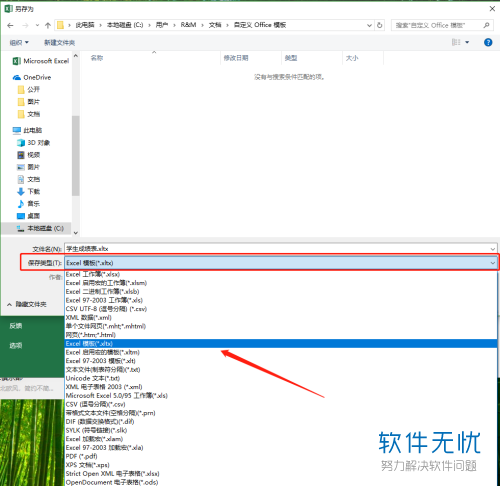
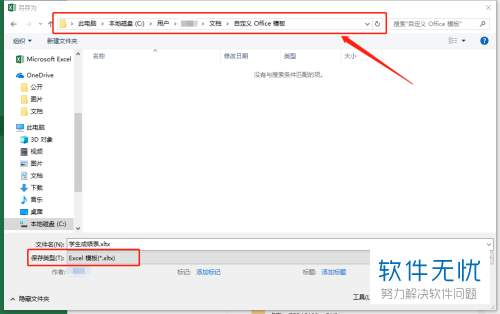

4. 保存成功后,点击左上角的“文件”。
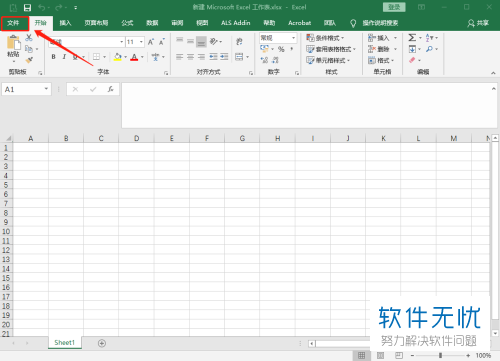
5. 弹出下图所示窗口后,点击左侧列的“新建”。在新建页面后,找到并点击“个人”。
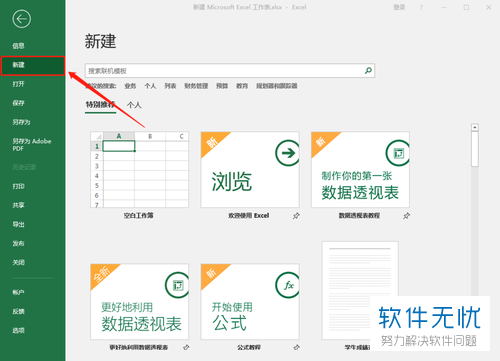
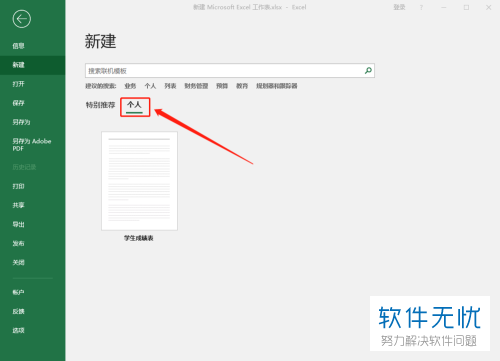
6. 最后,在个人页面中点击我们刚刚创建的模板即可应用。
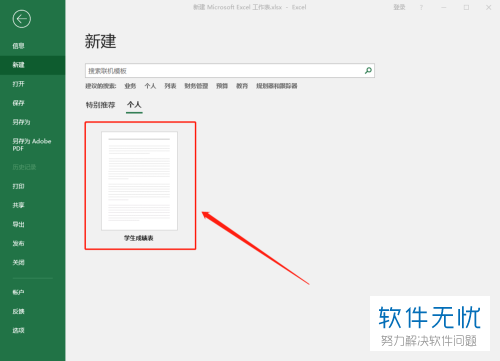
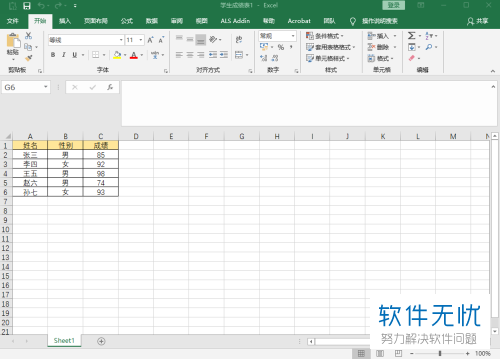
以上就是小编为大家介绍的在Excel中创建模板并应用的方法,希望能帮到你~
分享:
相关推荐
- 【其他】 WPS表格e+17怎么改成数字 04-30
- 【其他】 WPS表格切片器在哪里 04-29
- 【其他】 WPS表格切换窗口快捷键 04-29
- 【其他】 WPS表格求乘积函数 04-29
- 【其他】 WPS表格去重复重复留唯一 04-29
- 【其他】 WPS表格求平均值怎么弄 04-29
- 【其他】 WPS表格怎么把一个单元格分成两个单元格 04-29
- 【其他】 WPS表格虚线怎么取消 04-29
- 【其他】 WPS表格斜线一分为二 04-29
- 【其他】 WPS表格文字超出表格 04-29
本周热门
-
iphone序列号查询官方入口在哪里 2024/04/11
-
输入手机号一键查询快递入口网址大全 2024/04/11
-
oppo云服务平台登录入口 2020/05/18
-
outlook邮箱怎么改密码 2024/01/02
-
mbti官网免费版2024入口 2024/04/11
-
苹果官网序列号查询入口 2023/03/04
-
光信号灯不亮是怎么回事 2024/04/15
-
网线水晶头颜色顺序图片 2020/08/11
本月热门
-
iphone序列号查询官方入口在哪里 2024/04/11
-
输入手机号一键查询快递入口网址大全 2024/04/11
-
oppo云服务平台登录入口 2020/05/18
-
outlook邮箱怎么改密码 2024/01/02
-
mbti官网免费版2024入口 2024/04/11
-
苹果官网序列号查询入口 2023/03/04
-
光信号灯不亮是怎么回事 2024/04/15
-
fishbowl鱼缸测试网址 2024/04/15
-
计算器上各个键的名称及功能介绍大全 2023/02/21
-
正负号±怎么打 2024/01/08












